പണം ഉപയോഗിച്ച് ആരംഭിക്കുന്നതിന്, ഇനിപ്പറയുന്ന ഗൈഡുകൾ നിങ്ങൾ ഇതിനകം പൂർത്തിയാക്കിയെന്ന് ആദ്യം ഉറപ്പാക്കേണ്ടതുണ്ട്.
കൂടെ പ്രവർത്തിക്കാൻ "പണം" , നിങ്ങൾ അതേ പേരിലുള്ള മൊഡ്യൂളിലേക്ക് പോകേണ്ടതുണ്ട്.
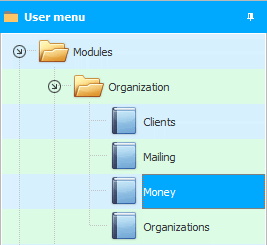
മുമ്പ് ചേർത്ത സാമ്പത്തിക ഇടപാടുകളുടെ ഒരു ലിസ്റ്റ് ദൃശ്യമാകും.
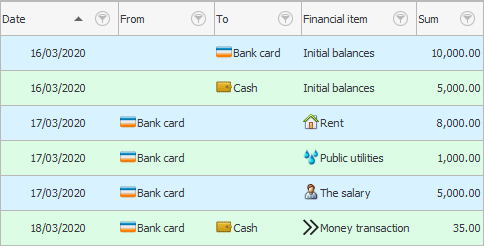
![]() ആദ്യം, ഓരോ പേയ്മെന്റും കഴിയുന്നത്ര വ്യക്തവും മനസ്സിലാക്കാവുന്നതുമാക്കി മാറ്റാൻ, നിങ്ങൾക്ക് കഴിയും
ആദ്യം, ഓരോ പേയ്മെന്റും കഴിയുന്നത്ര വ്യക്തവും മനസ്സിലാക്കാവുന്നതുമാക്കി മാറ്റാൻ, നിങ്ങൾക്ക് കഴിയും ![]() വ്യത്യസ്ത പേയ്മെന്റ് രീതികൾക്കും സാമ്പത്തിക ഇനങ്ങൾക്കും ചിത്രങ്ങൾ അസൈൻ ചെയ്യുക .
വ്യത്യസ്ത പേയ്മെന്റ് രീതികൾക്കും സാമ്പത്തിക ഇനങ്ങൾക്കും ചിത്രങ്ങൾ അസൈൻ ചെയ്യുക .
രണ്ടാമതായി, ഓരോ പേയ്മെന്റും ഞങ്ങൾ പ്രത്യേകം പരിഗണിക്കുമ്പോൾ, ഏത് ഫീൽഡിലാണ് പൂരിപ്പിച്ചതെന്ന് ഞങ്ങൾ ആദ്യം ശ്രദ്ധിക്കുന്നു: "ചെക്ക്ഔട്ടിൽ നിന്ന്" അഥവാ "കാഷ്യർക്ക്" .
മുകളിലെ ചിത്രത്തിലെ ആദ്യത്തെ രണ്ട് വരികൾ നോക്കിയാൽ, അവിടെ ഫീൽഡ് മാത്രം നിറഞ്ഞിരിക്കുന്നതായി കാണാം. "കാഷ്യർക്ക്" . അതിനാൽ ഇത് ഫണ്ടുകളുടെ ഒഴുക്കാണ് . ഈ രീതിയിൽ, നിങ്ങൾ പ്രോഗ്രാമിൽ പ്രവർത്തിക്കാൻ തുടങ്ങുമ്പോൾ പ്രാരംഭ ബാലൻസുകൾ ചെലവഴിക്കാൻ കഴിയും.
അടുത്ത രണ്ട് വരികളിൽ ഫീൽഡ് മാത്രം നിറഞ്ഞിരിക്കുന്നു "ചെക്ക്ഔട്ടിൽ നിന്ന്" . അതിനാൽ ഇതാണ് ചെലവ് . ഈ രീതിയിൽ, നിങ്ങൾക്ക് എല്ലാ ക്യാഷ് പേയ്മെന്റുകളും അടയാളപ്പെടുത്താൻ കഴിയും.
അവസാന വരിയിൽ രണ്ട് ഫീൽഡുകളും നിറഞ്ഞിരിക്കുന്നു: "ചെക്ക്ഔട്ടിൽ നിന്ന്" ഒപ്പം "കാഷ്യർക്ക്" . ഇതിനർത്ഥം പണം ഒരിടത്ത് നിന്ന് മറ്റൊരിടത്തേക്ക് മാറ്റി എന്നാണ് - ഇത് ഫണ്ടുകളുടെ കൈമാറ്റമാണ് . ഈ രീതിയിൽ, ഒരു ബാങ്ക് അക്കൗണ്ടിൽ നിന്ന് പണം പിൻവലിക്കുകയും ക്യാഷ് രജിസ്റ്ററിൽ ഇടുകയും ചെയ്യുമ്പോൾ നിങ്ങൾക്ക് അടയാളപ്പെടുത്താൻ കഴിയും. ഉത്തരവാദിത്തമുള്ള ഒരു വ്യക്തിക്ക് പണം നൽകുന്നത് അതേ രീതിയിൽ തന്നെ നടപ്പിലാക്കുന്നു.
ഏതൊരു കമ്പനിക്കും ധാരാളം പേയ്മെന്റുകൾ ഉള്ളതിനാൽ, കാലക്രമേണ ധാരാളം വിവരങ്ങൾ ഇവിടെ കുമിഞ്ഞുകൂടും. നിങ്ങൾക്ക് ആവശ്യമുള്ള വരികൾ മാത്രം വേഗത്തിൽ പ്രദർശിപ്പിക്കുന്നതിന്, നിങ്ങൾക്ക് അത്തരം പ്രൊഫഷണൽ ടൂളുകൾ സജീവമായി ഉപയോഗിക്കാം: ആദ്യ അക്ഷരങ്ങൾ ഉപയോഗിച്ച് തിരയുക കൂടാതെ ![]() ശുദ്ധീകരണം . ഡാറ്റ എളുപ്പത്തിൽ അടുക്കാനും കഴിയും
ശുദ്ധീകരണം . ഡാറ്റ എളുപ്പത്തിൽ അടുക്കാനും കഴിയും ![]() സംഘം .
സംഘം .
![]() ഈ പട്ടികയിലേക്ക് ഒരു പുതിയ സാമ്പത്തിക എൻട്രി എങ്ങനെ ചേർക്കാമെന്ന് കാണുക.
ഈ പട്ടികയിലേക്ക് ഒരു പുതിയ സാമ്പത്തിക എൻട്രി എങ്ങനെ ചേർക്കാമെന്ന് കാണുക.
![]() ഓർഗനൈസേഷൻ ഏറ്റവുമധികം പണം ചെലവഴിക്കുന്നതിന്റെ ഒരു ഡയഗ്രം വഴി ഒരു വിഷ്വൽ പ്രാതിനിധ്യം ലഭിക്കുന്നതിന് എല്ലാ ചെലവുകളും അവയുടെ തരങ്ങൾ ഉപയോഗിച്ച് വിശകലനം ചെയ്യാൻ കഴിയും.
ഓർഗനൈസേഷൻ ഏറ്റവുമധികം പണം ചെലവഴിക്കുന്നതിന്റെ ഒരു ഡയഗ്രം വഴി ഒരു വിഷ്വൽ പ്രാതിനിധ്യം ലഭിക്കുന്നതിന് എല്ലാ ചെലവുകളും അവയുടെ തരങ്ങൾ ഉപയോഗിച്ച് വിശകലനം ചെയ്യാൻ കഴിയും.
![]() പ്രോഗ്രാമിൽ പണത്തിന്റെ ചലനം ഉണ്ടെങ്കിൽ, നിങ്ങൾക്ക് ഇതിനകം തന്നെ സാമ്പത്തിക സ്രോതസ്സുകളുടെ മൊത്തം വിറ്റുവരവും ബാലൻസും കാണാൻ കഴിയും.
പ്രോഗ്രാമിൽ പണത്തിന്റെ ചലനം ഉണ്ടെങ്കിൽ, നിങ്ങൾക്ക് ഇതിനകം തന്നെ സാമ്പത്തിക സ്രോതസ്സുകളുടെ മൊത്തം വിറ്റുവരവും ബാലൻസും കാണാൻ കഴിയും.
![]() പ്രോഗ്രാം നിങ്ങളുടെ ലാഭം സ്വയമേവ കണക്കാക്കും.
പ്രോഗ്രാം നിങ്ങളുടെ ലാഭം സ്വയമേവ കണക്കാക്കും.
മറ്റ് സഹായകരമായ വിഷയങ്ങൾക്കായി താഴെ കാണുക:
![]()
യൂണിവേഴ്സൽ അക്കൗണ്ടിംഗ് സിസ്റ്റം
2010 - 2024